在数字化发展如此迅猛的时代,视频已成为我们日常生活和工作中不可或缺的一部分。无论是用于个人分享、企业宣传,还是在线教育、娱乐休闲,视频都扮演着举足轻重的角色。然而,随着视频分辨率和质量的不断提升,视频文件的大小也随之膨胀,这给存储、传输和分享带来了不小的挑战。
面对庞大的视频文件,如何进行有效的压缩成为了许多人关注的焦点。压缩视频不仅可以节省存储空间,还能提高传输速度,降低带宽占用,使得视频内容更加便捷地分享给更多人。然而,压缩视频并非简单的任务,如何在保证画质的前提下,尽可能地减小文件大小,成为了摆在我们面前的一大难题。
视频文件太大该如何压缩呢?下面四个实用工具,总有一款适合你。
第一款:视频压缩神器
视频压缩神器是一款微信小程序,该工具提供了快捷压缩和高级压缩功能,高级压缩支持对视频的码率、帧率和分辨率进行调整,从而实现对视频文件大小的压缩。
调整压缩参数的时候,可以实时预估压缩后的视频大小,在实际压缩的时候,会有些许的区别,但大差不差,差不太多。
使用步骤:
1、点击首页的“视频压缩”,选择需要压缩的视频导入到小程序。
2、点击打开「高级压缩」,调整视频的码率、帧率或分辨率到合适阈值。
3、点击“开始压缩”,耐心等候压缩完成,即可保存压缩后视频到相册。
一般情况下,视频的大小主要取决于视频的码率,调整码率会有比较明显的压缩效果。
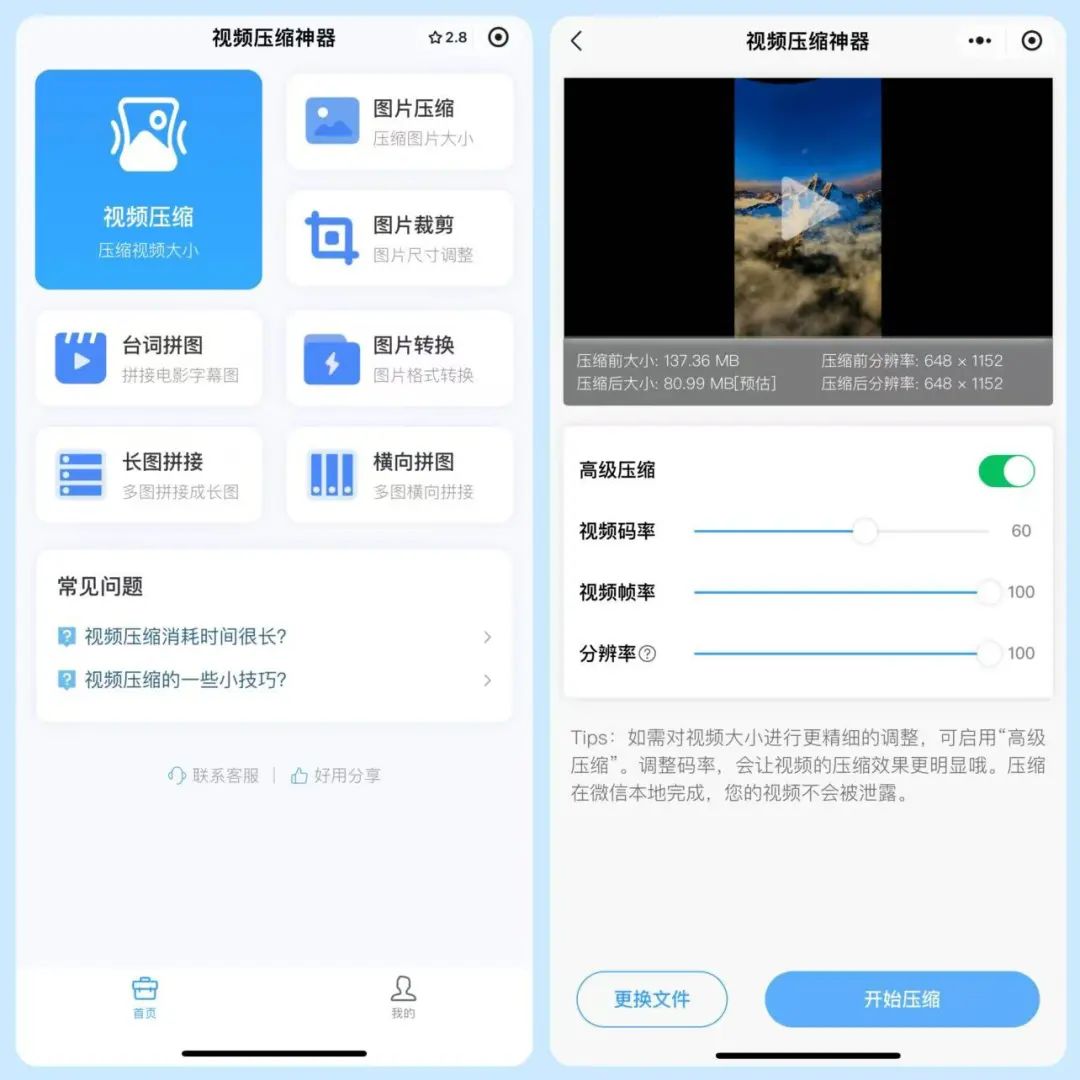
视频压缩是一项耗时较长的工程,毕竟视频压缩就是对视频每一帧图片进行压缩的过程,理论上文件越大压缩耗时越长,在转换的过程中,长时间的“正在压缩”或许会让人误以为卡住了,还需要耐心等待。
第二款:剪映APP(电脑端)
剪映是一款免费的视频编辑软件,用户无需支付任何费用即可享受其提供的全部功能。同时,其界面设计简洁直观,操作流畅,即使是初次使用的用户也能快速上手。
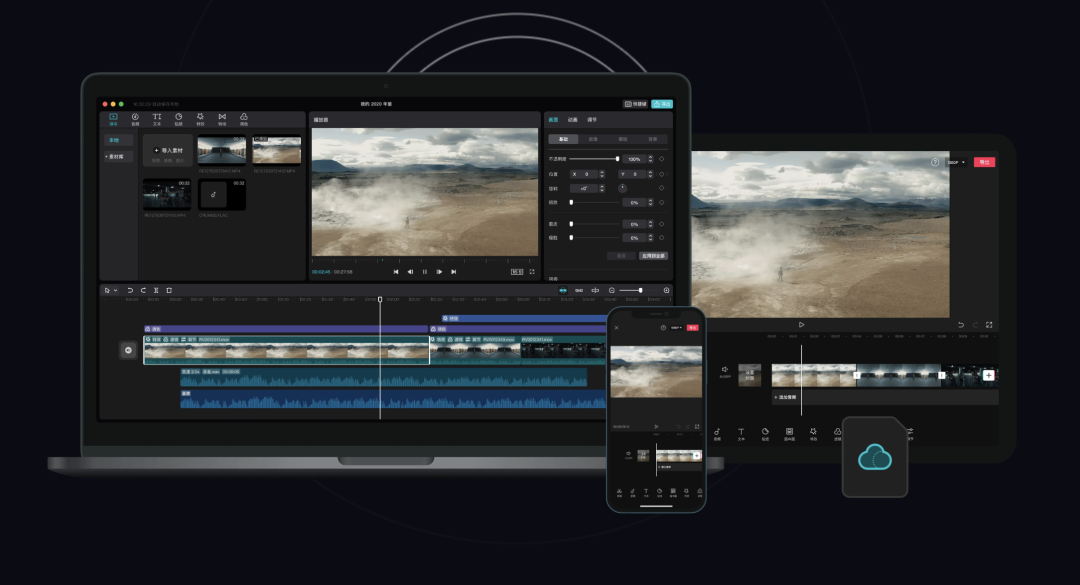
使用步骤:
1、在剪映电脑版中,打开需要压缩的视频文件。
2、点击右上角的“导出”按钮,进入导出设置界面。
3、在导出窗口中,可以看到当前视频的分辨率、码率等参数以及估计的视频大小。适当降低分辨率和码率,例如将分辨率从1080P降低到720P,码率设置为更低。
4、点击“导出”按钮,剪映将按照新的参数设置导出视频,完成压缩。
第三款:Adobe Premiere Pro(电脑端)
业内简称Pr,这是一款由Adobe公司开发的视频编辑软件,广泛应用于广告制作和电视节目制作中。Premiere提供了采集、剪辑、调色、美化音频、字幕添加、输出、DVD刻录的一整套流程,是视频编辑爱好者和专业人士必不可少的工具。

使用步骤:
1、通过“文件”菜单选择“导入”,找到并选择需要压缩的视频导入到PR。
2、在PR中剪辑好视频后,依次点击菜单栏的“文件”、“导出”、“媒体”选项。在打开的导出设置窗口中,可以看到视频的各类参数设置。在导出设置窗口中,找到“视频”选项卡下的“目标比特率”设置。
3、通过滑动目标比特率滑块来降低比特率,从而减小视频文件的大小。此时,下方会显示估计的文件大小,作为调整比特率的参考。
4、确认比特率等设置无误后,点击“导出”按钮。PR将按照新的参数设置导出视频,完成压缩。
第四款:必剪(手机APP)
必剪是B站推出的一款功能全面、易于使用的视频编辑App,它提供了丰富的编辑工具和素材库,支持多种平台,并具有一键投稿等特色功能。无论是专业人士还是新手用户,都能通过必剪制作出高质量的视频作品。

使用步骤:
1、从手机相册中选择需要压缩的视频文件,并点击导入。
2、点击右上角的“导出”按钮,进入导出设置界面。在导出设置窗口中,找到与视频大小相关的参数,如分辨率、帧率、码率等。
3、通过降低这些参数的值,可以有效减小视频文件的大小。例如,将分辨率从1080P降低到720P,或降低码率。
4、确认导出设置无误后,点击“导出”按钮。必剪将按照新的参数设置导出视频,完成压缩。























 568
568

 被折叠的 条评论
为什么被折叠?
被折叠的 条评论
为什么被折叠?








